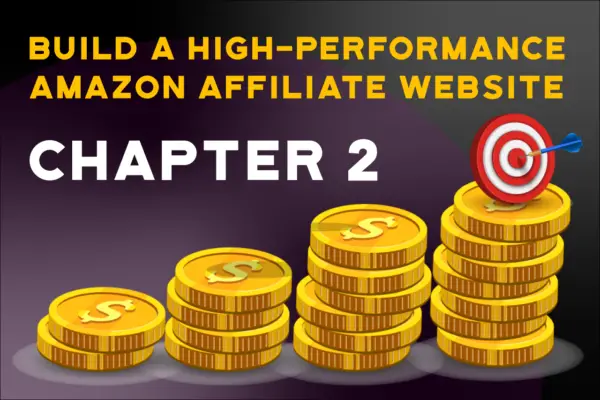 Kapitel 2 – Hinzufügen eines WordPress-Themes und von Plugins
Kapitel 2 – Hinzufügen eines WordPress-Themes und von Plugins Jetzt, wo wir eine frische, saubere WordPress-Installation haben, mit der wir arbeiten können, eine leere Leinwand, wollen wir uns daran erinnern, dass es unser Ziel ist, eine leistungsstarke Website auf allen Ebenen zu erstellen.
Hier beginnt dein Weg zu einer schlanken, leistungsstarken und aufregenden Website, die die Besucher lieben und mit der sie täglich Amazon-Provisionen verdienen, oder zu einer aufgeblähten, langweiligen Website, die in 15 Sekunden weggeklickt wird und täglich unterdurchschnittliche Leistungen erbringt.
Wir wollen alles so minimal wie möglich halten , ohne die Qualität zu beeinträchtigen und ohne zu ignorieren, was unsere Website-Besucher wollen.
Die technische Leistung ist nur ein Teil des Aufbaus erfolgreicher Partner-Websites.
Wenn du eine Website baust, kann sie schnell aufgebläht werden, glaub mir, ich habe Hunderte gebaut.
Das passiert, bevor du es merkst, und dann ist es viel schwieriger, das zu beheben.
Halte dich an diese Anleitung und du wirst auf Kurs bleiben. Als Erstes wollen wir uns ein schönes, leistungsstarkes Theme zulegen.
* Dieses Tutorial enthält einige Affiliate-Links wie den unten stehenden. Wenn du auf einen Affiliate-Link klickst und etwas kaufst, erhalten wir eine Provision, ohne dass dir dadurch zusätzliche Kosten entstehen. Wir nutzen und empfehlen jedes Produkt und jede Dienstleistung, die wir verlinken, persönlich.
 Hinzufügen eines leistungsstarken Themes zu deiner WordPress-Website
Hinzufügen eines leistungsstarken Themes zu deiner WordPress-Website Ein leistungsstarkes Theme muss bestimmte Eigenschaften haben, damit es effizient ist.
Die Verwendung des falschen Themes kann zu Leistungsproblemen, technischen Problemen und unzähligen Stunden verlorener Zeit bei der Fehlersuche führen, wenn ein WordPress-Update es kaputt macht – die Liste lässt sich beliebig fortsetzen.
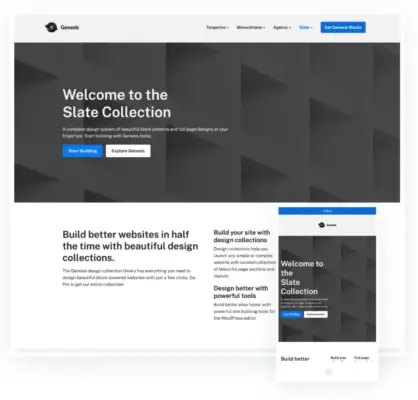 Wenn wir ein Theme finden, das all diese Kriterien erfüllt, haben wir einen tollen Start.
Wenn wir ein Theme finden, das all diese Kriterien erfüllt, haben wir einen tollen Start.
Zu unserem Glück ist bei einer Neuinstallation auf WP Engine das Genesis Block Theme bereits installiert!
Ein weiterer Gewinn für WP Engine.
Das Genesis-Theme erfüllt alle Voraussetzungen für eine wirklich leistungsstarke Website. Deshalb werden wir für dieses Tutorial das Genesis Blocks Theme verwenden.
Denke daran, dass eines deiner Ziele darin besteht, die Zeit und den Aufwand für die Erstellung deiner Website zu minimieren.
Dieses schnelle, einfache und saubere Theme ist zusammen mit dem Blocks-Editor alles, was du brauchst.
Wenn du WP Engine nicht nutzt, kannst du das Genesis Blocks Theme hier herunterladen.
Wenn du jedoch ein komplexeres Theme verwenden möchtest, solltest du dir die Zeit nehmen, um so viele Kästchen wie möglich abzuhaken.
WordPress-Plugins.
Es gibt großartige und es gibt schreckliche.
Manche werden von erfahrenen Entwicklern erstellt und gewartet, und viele verlangsamen deine Website erheblich.
Für unsere leistungsstarke Amazon-Partner-Website beschränken wir uns auf eine Handvoll sehr nützlicher Plugins, die Zeit sparen und die Leistung verbessern.
Für einige dieser Plugins ist die Pro-Version erforderlich, aber eine leistungsstarke Website ist mit einigen Kosten verbunden.
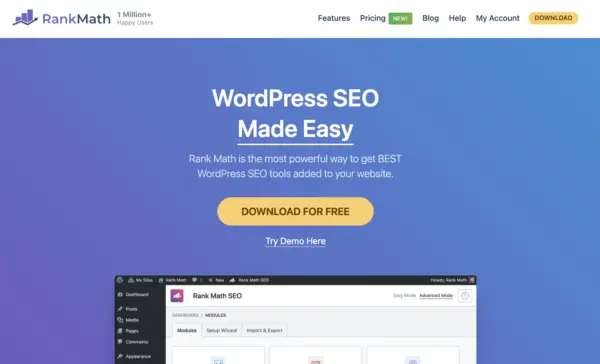 Kostenlose Version | Bezahlte Version Rankmath ist das SEO-Plugin, das Yoast SEO schnell ablöst, und das aus gutem Grund. Nachdem ich zu Rankmath gewechselt habe, habe ich nie wieder zurückgeblickt.
Kostenlose Version | Bezahlte Version Rankmath ist das SEO-Plugin, das Yoast SEO schnell ablöst, und das aus gutem Grund. Nachdem ich zu Rankmath gewechselt habe, habe ich nie wieder zurückgeblickt.
Die nützlichen Funktionen, der Inhaltsanalysator und die großartige Benutzeroberfläche machen Rankmath für mich zur Nummer 1 unter den SEO-Plugins.
Leistungsstark, weil: Expertenentwickler, gepflegt, guter Support, großartig für die Optimierung von Beiträgen, fügt Schema-Tags hinzu, einfach zu bedienen, spart Zeit. Rankmath Setup Tutorial
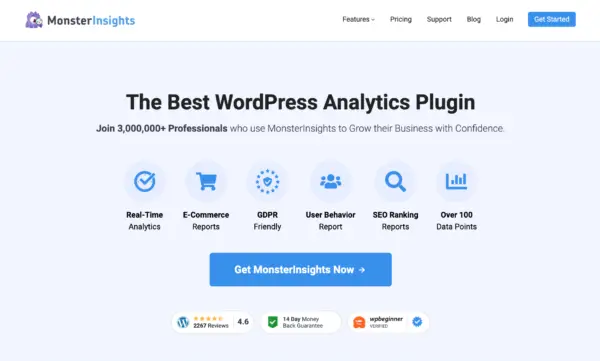 Kostenlose Version | Bezahlte VersionMonsterInsights ist die Art und Weise, wie wir Google Analytics mit der Website verbinden. Die kostenlose Version reicht aus, wenn du nur dein Google Analytics einbinden und ein paar nützliche Berichte in deinem Dashboard haben möchtest.
Kostenlose Version | Bezahlte VersionMonsterInsights ist die Art und Weise, wie wir Google Analytics mit der Website verbinden. Die kostenlose Version reicht aus, wenn du nur dein Google Analytics einbinden und ein paar nützliche Berichte in deinem Dashboard haben möchtest.
Ich verwende die Pro-Version, die für einige unserer fortgeschrittenen Leistungsoptimierungen in diesem Leitfaden erforderlich ist.
Wenn du MonsterInsights mit Hilfe dieses Tutorials einrichtest, wirst du auch durch die Einrichtung von Google Analytics geführt.
Das Tutorial ist auch in unseren Aktionsschritten verlinkt. Leistungsstark, weil: Expertenentwickler, gewartet, einfach einzurichten, einfach zu integrieren Universal Analytics, GA4 Properties, Google Optimize alles in einem.
Das spart mir wieder einmal Zeit und Ärger. MonsterInsights Setup Tutorial
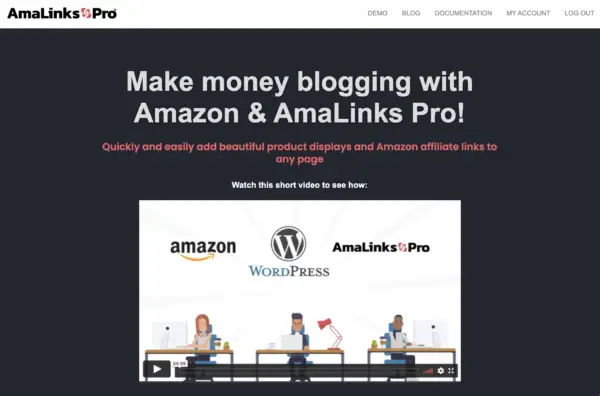 Bezahlte Version Ich bin vielleicht voreingenommen, aber wir werden mein Lieblings-Amazon-Affiliate-Linking-Tool verwenden – AmaLinks Pro®! Ich habe es ursprünglich für mich und Matt entwickelt.
Bezahlte Version Ich bin vielleicht voreingenommen, aber wir werden mein Lieblings-Amazon-Affiliate-Linking-Tool verwenden – AmaLinks Pro®! Ich habe es ursprünglich für mich und Matt entwickelt.
Warum braucht man das für eine leistungsstarke Website, fragst du dich vielleicht?
Schau dir an, wie einige unserer Kunden ihre Klicks auf Amazon-Affiliate-Links um 256%, 263%, 386% und sogar um 84% auf einer hochprofitablen Amazon-Affiliate-Seite gesteigert haben!
Darüber hinaus können neue Amazon-Partner mit dem No-API-Modus beginnen und nahtlos in den API-Modus wechseln, sobald sie durch die Vermittlung von 3 erfolgreichen Verkäufen Zugang erhalten.
Auch das ist eine enorme Zeitersparnis und kann die Konversionen erheblich steigern.
Leistungsstark, weil: Expertenentwickler, gewartet, einfach einzurichten, ideal für neue oder erfahrene Affiliates, No-API-Modus, mehrere Produktverknüpfungsoptionen, nachweislich bis zu 386% mehr Klicks auf Amazon Affiliate-Links. AmaLinks Pro® Erste Schritte Tutorials
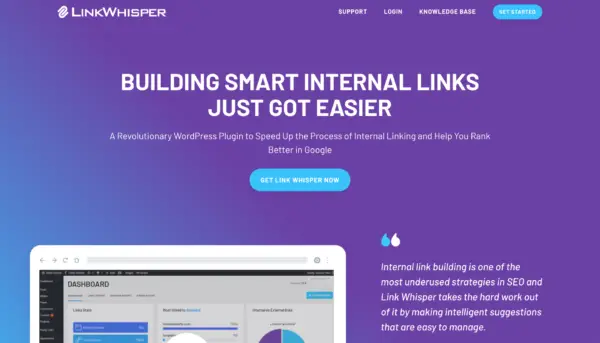 Die kostenpflichtige Version Link Whisper ist Spencer Haws neuestes Softwareprojekt, das im Bereich der SEO-Plugins große Wellen schlägt.
Die kostenpflichtige Version Link Whisper ist Spencer Haws neuestes Softwareprojekt, das im Bereich der SEO-Plugins große Wellen schlägt.
Es ist ein großartiges Tool zum Überprüfen, Analysieren und Bearbeiten von internen Links und Linkstrukturen. Leistungsstark, weil: Expertenentwickler, gepflegt, einfach einzurichten, ideal für neue oder erfahrene Affiliates, macht das Erstellen und Verwalten interner Verlinkungen für SEO einfach und schnell.
Mit diesem Plugin kannst du eine Menge Zeit sparen. Link Whisper Setup Tutorial
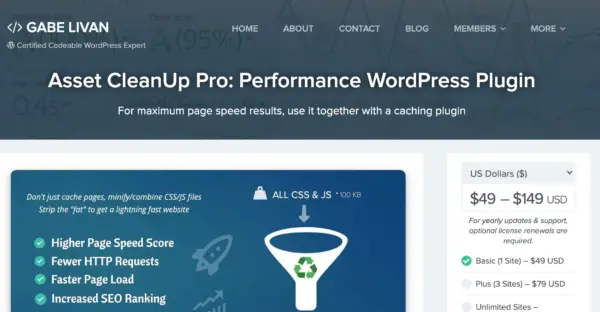 Kostenlose Version | Bezahlte VersionDiesesPlugin ist das komplexeste unserer Plugins, aber ich erkläre dir genau, was du damit machen kannst.
Kostenlose Version | Bezahlte VersionDiesesPlugin ist das komplexeste unserer Plugins, aber ich erkläre dir genau, was du damit machen kannst.
Mit diesem Plugin verwaltest du, welcher Code auf welcher Seite geladen wird.
Es mag beängstigend klingen, weil ich „Code“ erwähnt habe – aber du musst keinen Code verwenden oder verstehen.
Du musst nur meinen Anweisungen folgen, was du einstellen musst.
Leistungsstark, weil: Fachkundige Entwicklerinnen und Entwickler, gewartet, erhöhte Ladezeit, zentrale Webvitalien und das gesamte Seitenerlebnis.
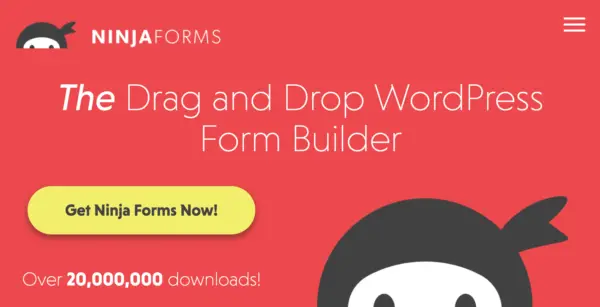 Kostenlose Version | Bezahlte Version In diesem Tutorial benötigen wir nur die kostenlose Version des Plugins, um ein einfaches Kontaktformular zu erstellen. Leistungsstark, weil: Expertenentwickler, gepflegt, einfach einzurichten, viele Add-ons für komplexere Formulare verfügbar. Ninja Forms Setup Tutorial
Kostenlose Version | Bezahlte Version In diesem Tutorial benötigen wir nur die kostenlose Version des Plugins, um ein einfaches Kontaktformular zu erstellen. Leistungsstark, weil: Expertenentwickler, gepflegt, einfach einzurichten, viele Add-ons für komplexere Formulare verfügbar. Ninja Forms Setup Tutorial
Dies ist ein eher kleiner Satz von Plugins, aber extrem leistungsstark! Sie geben uns alles, was wir brauchen, um eine leistungsstarke Amazon-Partner-Website auf allen Ebenen zu erstellen, und das mit so wenigen Plugins wie möglich.
Natürlich gibt es noch weitere nützliche Plugins, aber wir beschränken uns auf ein Minimum, um Geschwindigkeit und Leistung zu erhalten – und um weniger kaputt zu machen!
(Du kannst später immer noch weitere Plugins hinzufügen 😉
Jetzt hast du eine solide Grundlage und eine leistungsstarke Website.
Das ist sehr wichtig, um sicherzustellen, dass deine Website während des gesamten Prozesses „leistungsstark“ bleibt. Die Optimierung ist etwas, das du von Anfang an und während des gesamten Prozesses machst.
Nicht etwas, das du erst am Ende machst, um die Dinge zu optimieren.
Optimierung ist etwas, das du von Anfang an und während des gesamten Prozesses machst – nicht als nachträgliche Maßnahme.
Vergewissere dich, dass du ein leistungsstarkes Theme installiert und alle benötigten Plugins eingerichtet hast, und fahre dann mit Kapitel 3 – Inhalte hinzufügen – fort.